USB port OPEL MOKKA 2014 BrukerhÄndbok for infotainmentsystem
[x] Cancel search | Manufacturer: OPEL, Model Year: 2014, Model line: MOKKA, Model: OPEL MOKKA 2014Pages: 219, PDF Size: 4.72 MB
Page 15 of 219
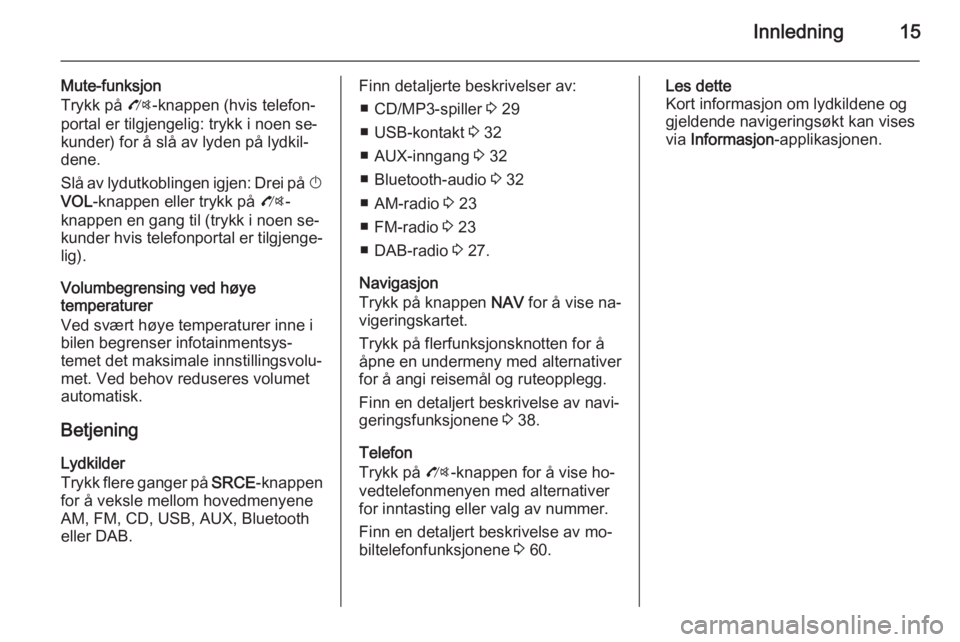
Innledning15
Mute-funksjon
Trykk pĂ„ O-knappen (hvis telefonâ
portal er tilgjengelig: trykk i noen seâ
kunder) for Ă„ slĂ„ av lyden pĂ„ lydkilâ
dene.
SlÄ av lydutkoblingen igjen: Drei pÄ X
VOL -knappen eller trykk pÄ O-
knappen en gang til (trykk i noen seâ kunder hvis telefonportal er tilgjengeâ
lig).
Volumbegrensing ved hĂžye
temperaturer
Ved svĂŠrt hĂžye temperaturer inne i
bilen begrenser infotainmentsysâ
temet det maksimale innstillingsvoluâ
met. Ved behov reduseres volumet
automatisk.
Betjening
Lydkilder
Trykk flere ganger pÄ SRCE-knappen
for Ă„ veksle mellom hovedmenyene
AM, FM, CD, USB, AUX, Bluetooth
eller DAB.Finn detaljerte beskrivelser av:
â CD/MP3-spiller 3 29
â USB-kontakt 3 32
â AUX-inngang 3 32
â Bluetooth-audio 3 32
â AM-radio 3 23
â FM-radio 3 23
â DAB-radio 3 27.
Navigasjon
Trykk pĂ„ knappen NAV for Ă„ vise naâ
vigeringskartet.
Trykk pÄ flerfunksjonsknotten for Ä
Ă„pne en undermeny med alternativer
for Ä angi reisemÄl og ruteopplegg.
Finn en detaljert beskrivelse av naviâ
geringsfunksjonene 3 38.
Telefon
Trykk pĂ„ O-knappen for Ă„ vise hoâ
vedtelefonmenyen med alternativer
for inntasting eller valg av nummer.
Finn en detaljert beskrivelse av moâ
biltelefonfunksjonene 3 60.Les dette
Kort informasjon om lydkildene og
gjeldende navigeringsĂžkt kan vises
via Informasjon -applikasjonen.
Page 32 of 219
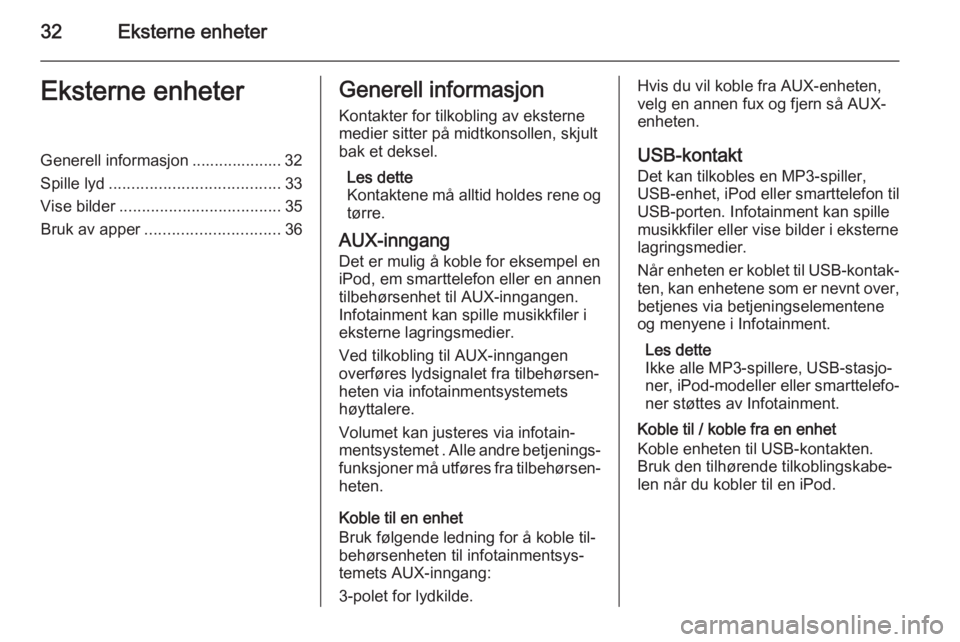
32Eksterne enheterEksterne enheterGenerell informasjon .................... 32
Spille lyd ...................................... 33
Vise bilder .................................... 35
Bruk av apper .............................. 36Generell informasjon
Kontakter for tilkobling av eksterne
medier sitter pÄ midtkonsollen, skjult
bak et deksel.
Les dette
Kontaktene mÄ alltid holdes rene og tÞrre.
AUX-inngang Det er mulig Ă„ koble for eksempel en
iPod, em smarttelefon eller en annen
tilbehĂžrsenhet til AUX-inngangen.
Infotainment kan spille musikkfiler i
eksterne lagringsmedier.
Ved tilkobling til AUX-inngangen
overfĂžres lydsignalet fra tilbehĂžrsenâ
heten via infotainmentsystemets
hĂžyttalere.
Volumet kan justeres via infotainâ
mentsystemet . Alle andre betjeningsâ funksjoner mĂ„ utfĂžres fra tilbehĂžrsenâheten.
Koble til en enhet
Bruk fĂžlgende ledning for Ă„ koble tilâ
behĂžrsenheten til infotainmentsysâ
temets AUX-inngang:
3-polet for lydkilde.Hvis du vil koble fra AUX-enheten,
velg en annen fux og fjern sÄ AUX- enheten.
USB-kontakt
Det kan tilkobles en MP3-spiller,
USB-enhet, iPod eller smarttelefon til USB-porten. Infotainment kan spille
musikkfiler eller vise bilder i eksterne lagringsmedier.
NĂ„r enheten er koblet til USB-kontakâ
ten, kan enhetene som er nevnt over,
betjenes via betjeningselementene
og menyene i Infotainment.
Les dette
Ikke alle MP3-spillere, USB-stasjoâ
ner, iPod-modeller eller smarttelefoâ ner stĂžttes av Infotainment.
Koble til / koble fra en enhet
Koble enheten til USB-kontakten.
Bruk den tilhĂžrende tilkoblingskabeâ
len nÄr du kobler til en iPod.
Page 70 of 219

70StikkordregisterAAdressebok................................... 42Aktivere AUX ................................ 33
Aktivere Bluetooth-musikk ............33
Aktivere CD-spilleren ....................30
Aktivere Infotainment ....................14
Aktivere navigasjonssystemet ......39
Aktivere radioen............................ 23 Aktivere telefonportalen ................63
Aktivere USB-bilde .......................35
Aktivere USB-lyd .......................... 33
Angi destinasjon ..........................42
Autolagring av lister Hente frem stasjoner .................24
Lagre stasjoner ......................... 24
Autolagringslister ..........................24
Automatisk regulering av lydstyrke 20
AUX .............................................. 32
B BACK-knappen ............................. 16
Balance......................................... 19
Bass.............................................. 19
Betjening....................................... 63 AUX ........................................... 33
Bluetooth-musikk....................... 33
CD ............................................. 30
Infotainmentsystem ...................14
Meny ......................................... 16Navigasjonssystem...................39
Radio ......................................... 23
Telefon ...................................... 63
USB ..................................... 33, 35
Betjeningselementer Infotainmentsystem .....................8
Ratt.............................................. 8
Bildefiler ........................................ 32
Bilder ............................................ 35
Bluetooth-musikk ..........................32
Bluetooth-tilkobling .......................61
Bruk ............................ 14, 23, 30, 39
AUX ........................................... 33
Bluetooth-musikk....................... 33
CD ............................................. 30
Infotainmentsystem ...................14
Navigasjonssystem ...................39
Telefon ...................................... 63
USB ..................................... 33, 35
Bruk av apper ............................... 36
BrĂždsmuler ................................... 51
BĂžlgelengdevalg ........................... 23
C CD-spiller ...................................... 29
D DAB .............................................. 27
Dato .............................................. 21
Digital lydkringkasting ...................27
Page 71 of 219

71
Digital lydkringkasting (DAB)........27
Display .......................................... 21
E EQ ................................................ 19
Equaliser (utjevner) ......................19
F
Fabrikkstandarder......................... 21
Fader ............................................ 19
Favorittlister .................................. 25
Hente frem stasjoner .................25
Lagre stasjoner ......................... 25
Filformater .................................... 29
Bildefiler .................................... 32
Lydfiler....................................... 32
FramgangsmÄte ........................... 57
G Generell informasjon .................
.......................... 29, 32, 38, 56, 60
AUX ........................................... 32
Bluetooth-musikk....................... 32
CD ............................................. 29
Infotainmentsystem .....................6
Navigasjon ................................ 38
Radio ......................................... 23
Telefonportal ............................. 60
USB ........................................... 32
Grunnleggende betjening .............16H
Hjemmeadresse ........................... 42
Hjemmeside............................ 16, 21
I
Infotainmentsystemets betjeningspanel ........................... 8
K
Kart ............................................... 39
Kategoriliste .................................. 23
L
Liste over avkjĂžringer ...................51
Lydfiler .......................................... 32
Lydstyrke for lydmerker ................20
M
Maksimalt oppstartvolum ..............20
Meldinger ...................................... 16
Mellomtone ................................... 19
Menybetjening .............................. 16
Mobiltelefoner og CB radioutstyr . 68
Multifunksjonsknapp .....................16
Mute-funksjon ............................... 14
N Navigasjon Adressebok ............................... 42
Angi reisemÄl ............................ 42
BrĂždsmuler................................ 51Favorittruter ............................... 42
Generelle innstillinger ...............39
Hjemmeadresse ........................42
HĂ„ndtering av kart .....................39
Kartutsnitt .................................. 39
Koordinater................................ 42
Liste over avkjĂžringer ................51
Nylige reisemÄl.......................... 42
NĂ„vĂŠrende plassering ..............39
Rutealternativer ......................... 51
Rutesimulering .......................... 39
Rutesporing ............................... 51
Steder av interesse ...................42
Talebeskjeder............................ 51 Tastatur ..................................... 42
TMC-stasjoner........................... 51
Trafikkhendelser........................ 51
Tur med veipunkter ...................42
Veivisning .................................. 51
Veivisningsalarmer ....................51
Navigasjonssystem....................... 38
Navigasjonsvolum ........................20
NĂždsamtaler ................................. 62
O Oppdatering av programvare .......21
Oversikt over betjeningselementer. 8
P Paring ........................................... 61
Page 74 of 219

74InnledningInnledningGenerell informasjon .................... 74
Tyverisikring ................................. 75
Oversikt over
betjeningselementer ....................76
Bruk ............................................. 79
Grunnleggende betjening ............80
Toneinnstillinger ........................... 82
Voluminnstillinger ......................... 84Generell informasjon
Infotainment gir deg toppmoderne
infotainment i bilen.
Radioen er utstyrt med tolv automaâ
tisk innstillbare forhÄndsinnstillinger
for kanaler i AM-, FM- og DAB-bĂ„nâ
dene. Videre kan det innstilles 36 kaâ naler manuelt (avhengig av bĂžlgeâ
lengden).
Den integrerte lydspilleren gir deg unâ
derholdning med lyd-CD-er og MP3/
WMA-CD-er.
Eksterne datalagringsenheter (f.eks.
iPod, MP3-spiller eller USB-minneâ
pinne) eller bĂŠrbare CD-spillere kan
ogsÄ kobles til infotainmentsystemet.
Den digitale lydprosessoren gir deg flere forhÄndsinnstilte tonestiler for
lydoptimalisering.
Navigeringssystemet med dynamisk
ruteplanlegging leder deg sikkert til
mÄlet, og kan etter Þnske styre deg
utenom kĂž eller andre trafikkhindrinâ
ger.Infotainmentsystemet kan ogsĂ„ betjeâ nes med kontrollene pĂ„ rattet eller via
talegjenkjenningssystemet (om tilâ
gjengelig).
I tillegg kan Infotainment utstyres
med en mobiltelefonportal.
Betjeningselementenes nĂžye gjenâ
nomtenkte design, de klare displayâ
ene og en stor multifunksjonsknapp gjĂžr at systemet kan betjenes enkelt
og intuitivt.
Les dette
I denne hĂ„ndboken beskrives alle alâ ternativer og funksjoner som er tilâgjengelige for de forskjellige infotainâ
mentsystemene. Det kan hende at enkelte beskrivelser, inkludert beâ
skrivelsene av display- og menyâ
funksjoner, ikke gjelder for din bil, pÄ
grunn av modellvarianter, spesifikaâ
sjoner som gjelder for ditt land, speâ sialutstyr eller tilbehĂžr.
Page 80 of 219

80Innledning
SlÄ av lydutkoblingen igjen: drei pÄ X
VOL -knappen eller trykk pÄ O-
knappen en gang til (hvis telefonporâ
tal er tilgjengelig: trykk i noen sekunâ
der).
Volumbegrensing ved hĂžye
temperaturer
Ved svĂŠrt hĂžye temperaturer inne i
bilen begrenser infotainmentsysâ
temet det maksimale innstillingsvoluâ
met. Ved behov reduseres volumet
automatisk.
Betjening
Radio
Trykk pÄ RADIO-knappen for Ä Äpne
radio-hovedmenyen eller for Ă„ veksle mellom de forskjellige bĂžlgelengâ
dene.
Trykk pÄ multifunksjonsknappen for Ä
Ă„pne en undermeny med alternativer
for stasjonsvalg.
Detaljert beskrivelse av radiofunksjoâ nene 3 86.Lydkilder
Trykk pÄ knappen CD/AUX for Ä Äpne
menyene CD, USB, iPod eller AUX
(om tilgjengelig) eller veksle mellom
disse menyene.
Trykk pÄ multifunksjonsknappen for Ä
Ă„pne en undermeny med alternativer
for sporvalg.
Detaljert beskrivelse av: â funksjonene til DVD-spilleren 3 96
â funksjonene til AUX-inngangen 3 98
â funksjonene til USB-kontakten 3 99
Navigasjon
Trykk pĂ„ NAV-knappen og sĂ„ pĂ„ mulâ
tifunksjonsbryteren for Ă„ Ă„pne naviâ
gasjonsmenyen.
NĂŠrmere beskrivelse av navigaâ
sjonssystemets funksjoner 3 105.
Telefon
(hvis telefonportal er tilgjengelig)
Trykk pĂ„ knappen O for Ă„ Ă„pne teâ
lefonmenyen.Trykk pÄ multifunksjonsknappen for Ä
Ă„pne en undermeny med alternativer
for innlegging eller utvelging av tall.
Detaljert beskrivelse av funksjonene
til mobiltelefonportalen 3 147.
Grunnleggende betjening
Multifunksjonsknapp
Multifunksjonsknappen er det senâ
trale betjeningselementet for meâ
nyene.
Drei multifunksjonsknappen: â for Ă„ markere et menyalternativ
â for Ă„ angi en tallverdi
Trykk pĂ„ den ytre ringen til multifunkâ
sjonsknappen:
â for Ă„ velge eller aktivere det marâ kerte alternativet
â for Ă„ bekrefte en oppgitt verdi
â for Ă„ slĂ„ en systemfunksjon pĂ„/av
Page 101 of 219
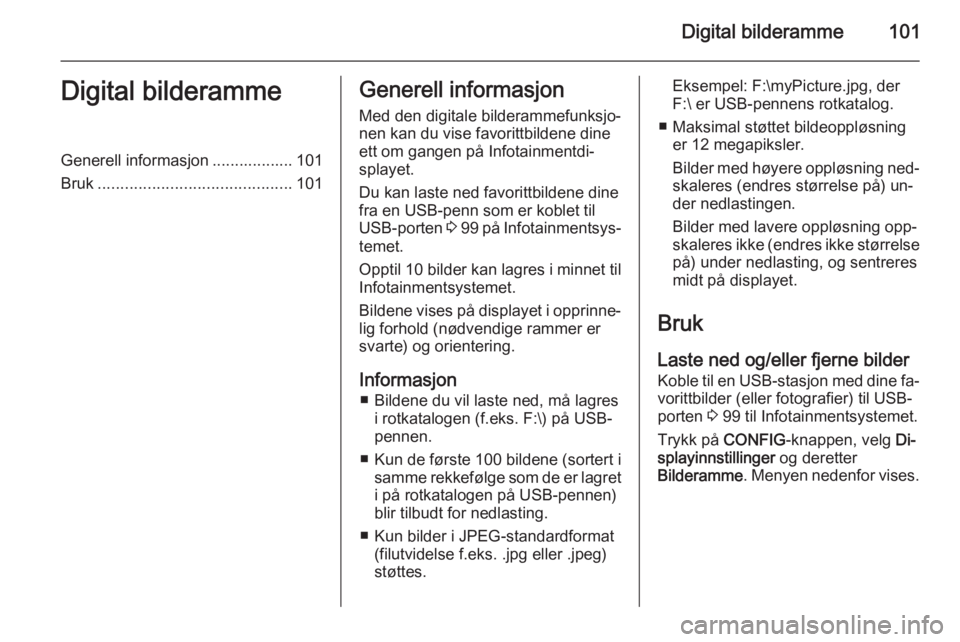
Digital bilderamme101Digital bilderammeGenerell informasjon .................. 101
Bruk ........................................... 101Generell informasjon
Med den digitale bilderammefunksjoâ
nen kan du vise favorittbildene dine
ett om gangen pĂ„ Infotainmentdiâ
splayet.
Du kan laste ned favorittbildene dine
fra en USB-penn som er koblet til
USB-porten 3 99 pĂ„ Infotainmentsysâ
temet.
Opptil 10 bilder kan lagres i minnet til
Infotainmentsystemet.
Bildene vises pĂ„ displayet i opprinneâ
lig forhold (nĂždvendige rammer er
svarte) og orientering.
Informasjon â Bildene du vil laste ned, mĂ„ lagres i rotkatalogen (f.eks. F:\) pĂ„ USB-
pennen.
â Kun de fĂžrste 100 bildene (sortert i samme rekkefĂžlge som de er lagreti pĂ„ rotkatalogen pĂ„ USB-pennen)
blir tilbudt for nedlasting.
â Kun bilder i JPEG-standardformat (filutvidelse f.eks. .jpg eller .jpeg)
stĂžttes.Eksempel: F:\myPicture.jpg, der
F:\ er USB-pennens rotkatalog.
â Maksimal stĂžttet bildeopplĂžsning er 12 megapiksler.
Bilder med hĂžyere opplĂžsning nedâ
skaleres (endres stĂžrrelse pĂ„) unâ
der nedlastingen.
Bilder med lavere opplĂžsning oppâ
skaleres ikke (endres ikke stĂžrrelse
pÄ) under nedlasting, og sentreres midt pÄ displayet.
Bruk
Laste ned og/eller fjerne bilder
Koble til en USB-stasjon med dine faâ vorittbilder (eller fotografier) til USB-
porten 3 99 til Infotainmentsystemet.
Trykk pĂ„ CONFIG-knappen, velg Diâ
splayinnstillinger og deretter
Bilderamme . Menyen nedenfor vises.
Page 109 of 219
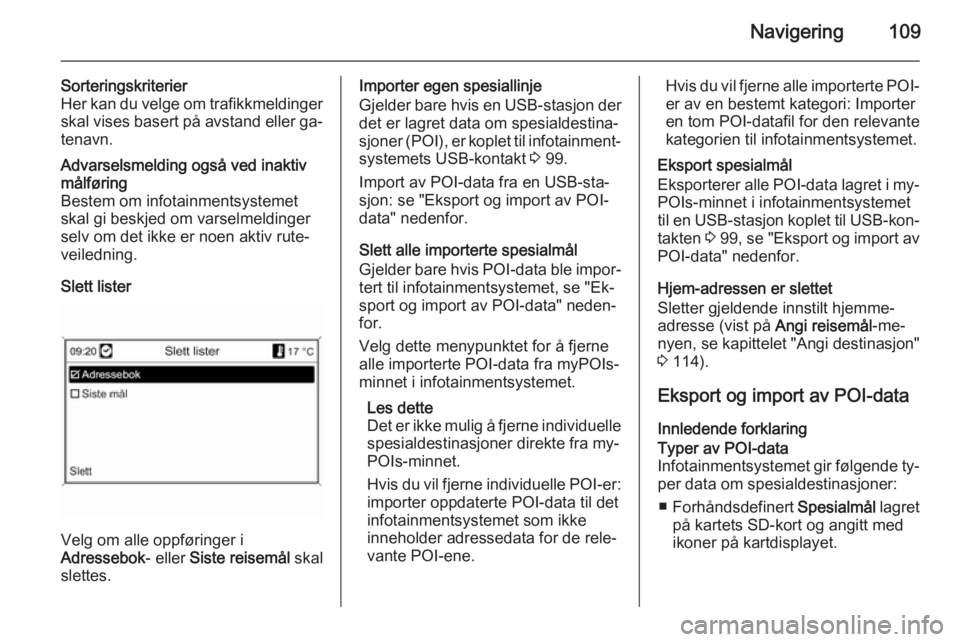
Navigering109
Sorteringskriterier
Her kan du velge om trafikkmeldinger
skal vises basert pĂ„ avstand eller gaâ tenavn.Advarselsmelding ogsĂ„ ved inaktiv
mÄlfÞring
Bestem om infotainmentsystemet
skal gi beskjed om varselmeldinger
selv om det ikke er noen aktiv ruteâ
veiledning.
Slett lister
Velg om alle oppfĂžringer i
Adressebok - eller Siste reisemÄl skal
slettes.
Importer egen spesiallinje
Gjelder bare hvis en USB-stasjon der det er lagret data om spesialdestinaâ
sjoner (POI), er koplet til infotainmentâ systemets USB-kontakt 3 99.
Import av POI-data fra en USB-staâ
sjon: se "Eksport og import av POI-
data" nedenfor.
Slett alle importerte spesialmÄl
Gjelder bare hvis POI-data ble imporâ
tert til infotainmentsystemet, se "Ekâ
sport og import av POI-data" nedenâ
for.
Velg dette menypunktet for Ă„ fjerne
alle importerte POI-data fra myPOIs-
minnet i infotainmentsystemet.
Les dette
Det er ikke mulig Ă„ fjerne individuelle spesialdestinasjoner direkte fra myâ
POIs-minnet.
Hvis du vil fjerne individuelle POI-er:
importer oppdaterte POI-data til det
infotainmentsystemet som ikke
inneholder adressedata for de releâ
vante POI-ene.Hvis du vil fjerne alle importerte POI- er av en bestemt kategori: Importer
en tom POI-datafil for den relevante
kategorien til infotainmentsystemet.
Eksport spesialmÄl
Eksporterer alle POI-data lagret i myâ
POIs-minnet i infotainmentsystemet
til en USB-stasjon koplet til USB-konâ takten 3 99 , se "Eksport og import av
POI-data" nedenfor.
Hjem-adressen er slettet
Sletter gjeldende innstilt hjemmeâ
adresse (vist pĂ„ Angi reisemĂ„l-meâ
nyen, se kapittelet "Angi destinasjon" 3 114).
Eksport og import av POI-data Innledende forklaringTyper av POI-data
Infotainmentsystemet gir fĂžlgende tyâ
per data om spesialdestinasjoner:
â ForhĂ„ndsdefinert SpesialmĂ„l lagret
pÄ kartets SD-kort og angitt med
ikoner pÄ kartdisplayet.
Page 110 of 219
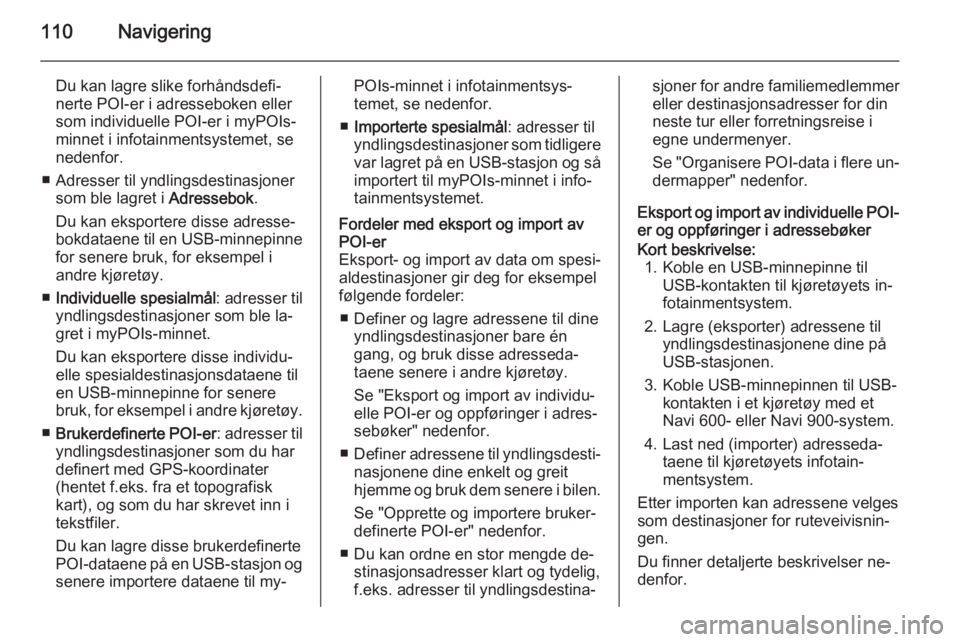
110Navigering
Du kan lagre slike forhĂ„ndsdefiânerte POI-er i adresseboken eller
som individuelle POI-er i myPOIs-
minnet i infotainmentsystemet, se
nedenfor.
â Adresser til yndlingsdestinasjoner som ble lagret i Adressebok.
Du kan eksportere disse adresseâ bokdataene til en USB-minnepinne
for senere bruk, for eksempel i
andre kjĂžretĂžy.
â Individuelle spesialmĂ„l : adresser til
yndlingsdestinasjoner som ble laâ
gret i myPOIs-minnet.
Du kan eksportere disse individuâ
elle spesialdestinasjonsdataene til
en USB-minnepinne for senere
bruk, for eksempel i andre kjĂžretĂžy.
â Brukerdefinerte POI-er : adresser til
yndlingsdestinasjoner som du har
definert med GPS-koordinater
(hentet f.eks. fra et topografisk
kart), og som du har skrevet inn i
tekstfiler.
Du kan lagre disse brukerdefinerte
POI-dataene pÄ en USB-stasjon og
senere importere dataene til myâPOIs-minnet i infotainmentsysâ temet, se nedenfor.
â Importerte spesialmĂ„l : adresser til
yndlingsdestinasjoner som tidligere var lagret pÄ en USB-stasjon og sÄ
importert til myPOIs-minnet i infoâ
tainmentsystemet.Fordeler med eksport og import av
POI-er
Eksport- og import av data om spesiâ
aldestinasjoner gir deg for eksempel
fĂžlgende fordeler:
â Definer og lagre adressene til dine yndlingsdestinasjoner bare Ă©n
gang, og bruk disse adressedaâ
taene senere i andre kjĂžretĂžy.
Se "Eksport og import av individuâ
elle POI-er og oppfĂžringer i adresâ
sebĂžker" nedenfor.
â Definer adressene til yndlingsdestiâ
nasjonene dine enkelt og greit
hjemme og bruk dem senere i bilen.
Se "Opprette og importere brukerâ
definerte POI-er" nedenfor.
â Du kan ordne en stor mengde deâ stinasjonsadresser klart og tydelig,
f.eks. adresser til yndlingsdestinaâsjoner for andre familiemedlemmer
eller destinasjonsadresser for din
neste tur eller forretningsreise i
egne undermenyer.
Se "Organisere POI-data i flere unâ dermapper" nedenfor.
Eksport og import av individuelle POI- er og oppfĂžringer i adressebĂžkerKort beskrivelse:
1. Koble en USB-minnepinne til USB-kontakten til kjĂžretĂžyets inâ
fotainmentsystem.
2. Lagre (eksporter) adressene til yndlingsdestinasjonene dine pÄ
USB-stasjonen.
3. Koble USB-minnepinnen til USB- kontakten i et kjĂžretĂžy med et
Navi 600- eller Navi 900-system.
4. Last ned (importer) adressedaâ taene til kjĂžretĂžyets infotainâ
mentsystem.
Etter importen kan adressene velges
som destinasjoner for ruteveivisninâ
gen.
Du finner detaljerte beskrivelser neâ
denfor.
Page 111 of 219
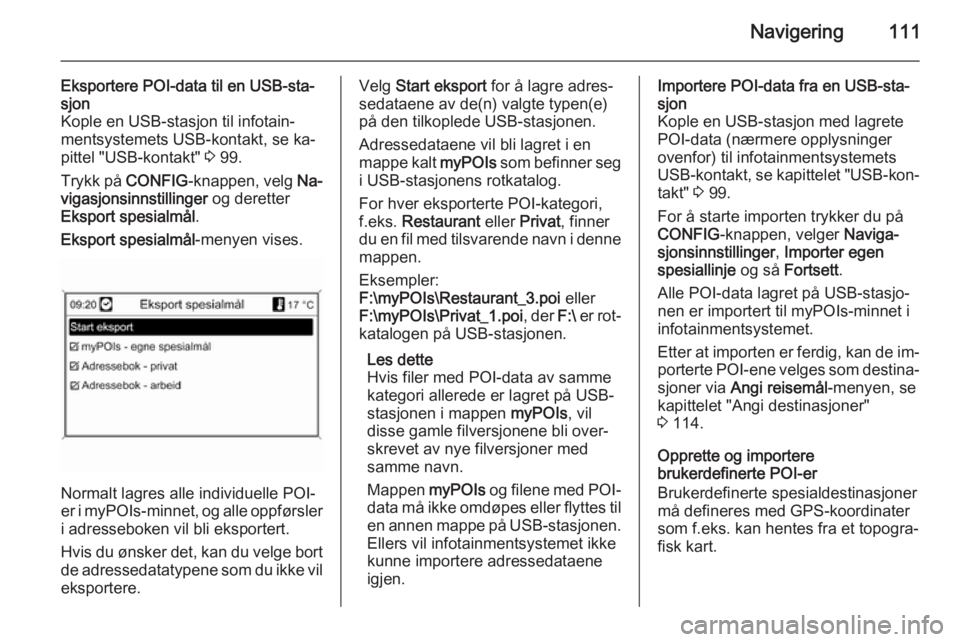
Navigering111
Eksportere POI-data til en USB-staâ
sjon
Kople en USB-stasjon til infotainâ
mentsystemets USB-kontakt, se kaâ
pittel "USB-kontakt" 3 99.
Trykk pĂ„ CONFIG-knappen, velg Naâ
vigasjonsinnstillinger og deretter
Eksport spesialmÄl .
Eksport spesialmÄl -menyen vises.
Normalt lagres alle individuelle POI-
er i myPOIs-minnet, og alle oppfĂžrsler i adresseboken vil bli eksportert.
Hvis du Ăžnsker det, kan du velge bort
de adressedatatypene som du ikke vil
eksportere.
Velg Start eksport for Ă„ lagre adresâ
sedataene av de(n) valgte typen(e) pÄ den tilkoplede USB-stasjonen.
Adressedataene vil bli lagret i en
mappe kalt myPOIs som befinner seg
i USB-stasjonens rotkatalog.
For hver eksporterte POI-kategori,
f.eks. Restaurant eller Privat , finner
du en fil med tilsvarende navn i denne
mappen.
Eksempler:
F:\myPOIs\Restaurant_3.poi eller
F:\myPOIs\Privat_1.poi , der F:\ er rotâ
katalogen pÄ USB-stasjonen.
Les dette
Hvis filer med POI-data av samme
kategori allerede er lagret pÄ USB-
stasjonen i mappen myPOIs, vil
disse gamle filversjonene bli overâ
skrevet av nye filversjoner med
samme navn.
Mappen myPOIs og filene med POI-
data mÄ ikke omdÞpes eller flyttes til en annen mappe pÄ USB-stasjonen.
Ellers vil infotainmentsystemet ikke
kunne importere adressedataene
igjen.Importere POI-data fra en USB-staâ
sjon
Kople en USB-stasjon med lagrete
POI-data (nĂŠrmere opplysninger
ovenfor) til infotainmentsystemets USB-kontakt, se kapittelet "USB-konâ
takt" 3 99.
For Ä starte importen trykker du pÄ
CONFIG -knappen, velger Navigaâ
sjonsinnstillinger , Importer egen
spesiallinje og sÄ Fortsett .
Alle POI-data lagret pĂ„ USB-stasjoâ
nen er importert til myPOIs-minnet i
infotainmentsystemet.
Etter at importen er ferdig, kan de imâ porterte POI-ene velges som destinaâ
sjoner via Angi reisemÄl -menyen, se
kapittelet "Angi destinasjoner"
3 114.
Opprette og importere
brukerdefinerte POI-er
Brukerdefinerte spesialdestinasjoner
mÄ defineres med GPS-koordinater
som f.eks. kan hentes fra et topograâ
fisk kart.